2.2.9. お客さま管理syslogサーバーへのログ送信設定¶
お客さま管理のsyslogサーバーへログを転送したい場合に設定します。
お客さま管理のsyslogサーバーは、1つだけ設定可能です。
2.2.9.1. Syslogd 初期値¶
初期状態で Syslogd は設定されていない為、必要に応じて設定してください。
本メニューの提供のために必要なsyslogサーバーはあらかじめ設定済で非表示です。
2.2.9.2. Syslogd 設定項目¶
Syslogd の設定項目は、以下の通りです。
項目 |
値 |
説明 |
|---|---|---|
Status |
(リストから選択) |
お客さま管理のsyslogサーバーを設定するかどうかを選択します。
いったん設定を追加すると削除できません。お客さま管理のsyslogサーバーへのログ転送を停止したい場合は、[Disable]を選択してください。 |
Server IP Address |
xxx.xxx.xxx.xxx |
お客さま管理のsyslogサーバーのIPアドレスを10進表記で入力します。 |
Port |
(半角数字) |
お客さま管理のsyslogサーバーでsyslogを受信するポート番号を入力します。 |
Facility |
(リストから選択) |
お客さま管理のsyslogサーバー上でログ メッセージを識別するためのFacility Nameを選択します。 |
2.2.9.3. Syslogd 追加¶
- 画面左側から Syslogd をクリックします。
画面右側の Syslogd 画面で空白のオブジェクトを選択し[編集]をクリックします。
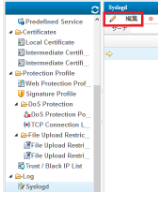
- [Status]で[Enable]を選択するとパラメータを入力できます。設定値を入力して、[保存]をクリックします。設定項目の詳細は、 Syslogd 設定項目 を参照してください。
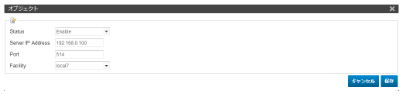
[変更の保存]をクリックして、設定をデバイスへ適用します。
2.2.9.4. Syslogd 変更(編集)¶
- 画面左側から Syslogd をクリックします。画面右側の Syslogd 画面で変更対象を選択して、[編集]ボタンをクリックします。削除や複製はできません。
 Syslogd の各ボタンの説明です。
Syslogd の各ボタンの説明です。ボタン
説明
編集
既に設定済みの Syslogd の値を変更します。Syslog設定は削除できません。お客さま管理のsyslogサーバーへのログ転送を停止したい場合は、[編集]でStatusを[Disable]に変更してください。
[変更の保存]をクリックして、設定をデバイスへ適用します。
注釈
StatusをDisabledに設定した場合、オブジェクトが表示されなくなります。変更の際には空白のオブジェクトを選択し[編集]ボタンをクリックしてください。
